Doğru değerlemeler için en iyi 3 Çizgi Roman Fiyat Rehberi Uygulamasını öğrenin
3 En İyi Çizgi Roman Fiyat Rehberi Uygulaması Çizgi roman koleksiyonculuğu dünya çapında pek çok meraklı için popüler bir hobidir. İster sıkı bir …
Makaleyi Okuyun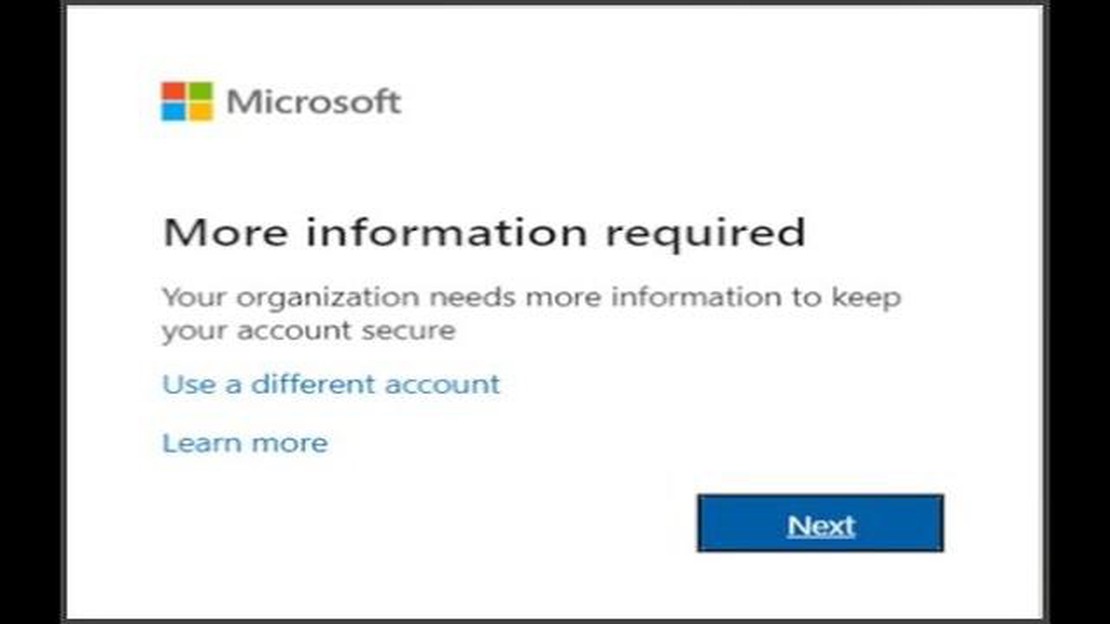
Microsoft Authenticator, Microsoft hesabınızın güvenliğini sağlamak için iki faktörlü kimlik doğrulama kullanmanıza olanak tanıyan bir uygulamadır. Ancak, bazı kullanıcılar Android cihazlarda uygulamaya bir hesap eklemeye çalışırken “hesabı ekleyemedik” hatasıyla karşılaşabilir. Bu makalede, bu sorunu çözmenin birkaç yolunu inceleyeceğiz.
İlk olası çözüm, cihazınızdaki internet bağlantısını kontrol etmektir. Bir Wi-Fi ağına bağlı olduğunuzdan veya aktif bir mobil bağlantınız olduğundan emin olun. Ağ sorunları “hesabı ekleyemedik” hatasına neden olabilir. İnternet bağlantınız iyi durumdaysa cihazınızı yeniden başlatın ve hesabı tekrar eklemeyi deneyin.
Cihazınızı yeniden başlatmak işe yaramazsa Microsoft Authenticator uygulama önbelleğini temizlemeyi deneyin. Bunu yapmak için cihazınızda “Ayarlar “ı açın, “Uygulamalar” veya “Uygulamaları yönet” bölümünü bulun, yüklü uygulamalar listesinde Microsoft Authenticator’ı bulun ve seçin. Ardından “Depolama” veya “Önbellek” bölümüne gidin ve “Önbelleği Temizle” düğmesine tıklayın.
Önceki çözümlerden hiçbiri işe yaramadıysa, Microsoft Authenticator uygulamasını kaldırıp yeniden yüklemeyi deneyin. Bunu yapmak için cihazınızda “Ayarlar “ı açın, “Uygulamalar” veya “Uygulamaları Yönet” bölümünü bulun, yüklü uygulamalar listesinde Microsoft Authenticator uygulamasını bulun ve seçin. Ardından “Kaldır” düğmesine tıklayın ve uygulamayı tekrar yüklemek için Play Market’e gidin.
Atılan tüm adımlardan sonra “hesabı ekleyemedik” hatası hala devam ediyorsa, Microsoft desteğiyle iletişime geçmeniz veya bu sorunu çözmekle ilgili bilgilerin olabileceği kullanıcı forumlarında yanıt aramanız önerilir.
Ayrıca Okuyun: Steam Güvertesinde Ekran Görüntüsü Nasıl Alınır? Adım Adım Kılavuz
Microsoft Authenticator’daki “hesabı ekleyemedik” hatası, Android cihazlarda Microsoft Authenticator uygulamasına bir hesap eklenmeye çalışıldığında ortaya çıkar. Bu hata, yanlış girilen hesap bilgileri veya ağ bağlantısı sorunları gibi çeşitli nedenlerden kaynaklanabilir.
Microsoft Authenticator’da “hesabı ekleyemedik” hatasını düzeltmenin bazı yolları aşağıda verilmiştir:
Yukarıdaki yöntemlerden hiçbiri Microsoft Authenticator’daki “hesabı ekleyemedik” hatasını düzeltmezse, daha fazla yardım ve çözüm için Microsoft Destek ile iletişime geçmeniz önerilir.
Android cihazınızdaki Microsoft Authenticator uygulamasında bir hesap eklemeye çalıştığınızda “hesabı ekleyemedik” hatası oluşursa, sorunu çözmek için aşağıdaki yolları deneyebilirsiniz:
Microsoft Authenticator’da bir hesap eklemeye çalışırken hala “hesabı ekleyemedik” hatasıyla karşılaşıyorsanız, Microsoft Destek ile iletişime geçmeniz veya kullanıcıların benzer sorunlar yaşayabileceği ve çözüm bulabileceği topluluk forumlarını kontrol etmeniz önerilir.
Microsoft Authenticator’da “hesabı ekleyemedik” hatası oluşursa deneyebileceğiniz birkaç şey vardır. Birincisi, doğru kimlik bilgilerini ve parolayı girdiğinizden emin olmaktır. Seçeneğiniz varsa, başka bir cihazda hesapta oturum açmayı deneyin. Ayrıca Microsoft Authenticator’ın ve işletim sisteminizin en son sürümünün yüklü olup olmadığını kontrol etmek de önemlidir. Sorun devam ederse hesabı silip yeniden eklemeyi deneyin. Hiçbir şey işe yaramazsa, daha fazla yardım için Microsoft Destek ile iletişime geçin.
Ayrıca Okuyun: Adım Adım Kılavuz: Google Pixel 6'da Parmak İzi Nasıl Kaydedilir veya Eklenir
Microsoft Authenticator’da “hesabı ekleyemedik” hatası çeşitli nedenlerle ortaya çıkabilir. Yanlış kimlik bilgilerini veya parolayı giriyor olabilirsiniz. Uygulamanın kendisiyle ilgili bir sorun da olabilir - eski bir sürüm yüklenmiş olabilir veya bir kurulum hatası olabilir. Bazen sorun sadece hesabı kaldırıp yeniden ekleyerek çözülebilir. Sorun devam ederse, daha fazla yardım için Microsoft Destek ile iletişime geçmeniz faydalı olacaktır.
Microsoft Authenticator’da bir hesabı silmek için uygulamayı açın ve ekranın sol üst köşesindeki hamburger simgesine tıklayın. Ardından “Hesaplar “ı seçin ve silmek istediğiniz hesabı bulun. Hesabı sola veya sağa kaydırın ve “Sil” düğmesine dokunun. Ardından, hesabı tekrar eklemek için ekranın sağ alt köşesindeki “+” simgesine tıklayın. Hesap türünüzü seçin (örn. Microsoft, Google, Facebook) ve kimlik bilgilerinizi eklemek için ekrandaki talimatları izleyin.
Microsoft Authenticator sürümünü kontrol etmek için uygulamayı açın ve ekranın sol üst köşesindeki hamburger simgesine dokunun. Ardından “Ayarlar “ı seçin ve “Hakkında” bölümüne ilerleyin. Bu bölümde, uygulamanın sürümü hakkında bilgi göreceksiniz. Olası sorunları önlemek için Microsoft Authenticator’ın en son sürümünün yüklü olduğundan emin olun.
Microsoft Authenticator’da bir hesap eklemeye çalışırken “hesabı ekleyemedik” hatası alırsanız yapabileceğiniz birkaç şey vardır. Öncelikle, bir hesap eklemek için doğru ayrıntıları girdiğinizden emin olun. Kullanıcı adınızın ve parolanızın doğru olduğunu doğrulayın. Verilerin doğru girildiğinden eminseniz, cihazınızı yeniden başlatmayı ve tekrar hesap eklemeyi deneyin. Hata devam ederse Microsoft Authenticator’ı cihazınızdan kaldırıp tekrar yüklemeyi deneyin. Bu işe yaramazsa, tavsiye ve daha fazla yardım için Microsoft Destek ile iletişime geçin.
3 En İyi Çizgi Roman Fiyat Rehberi Uygulaması Çizgi roman koleksiyonculuğu dünya çapında pek çok meraklı için popüler bir hobidir. İster sıkı bir …
Makaleyi OkuyunDJI Mini 2’nin SD Kartı Algılamaması Nasıl Giderilir (Güncellendi 2023) Bir DJI Mini 2 drone’unuz varsa ve cihazın SD kartı tanımamasıyla ilgili …
Makaleyi Okuyunİşte firestick/fire tv’yi nasıl kapatacağınız. Amazon’un Firestick ve Fire TV’si içerik akışı için popüler cihazlardır, ancak kapatma zamanı …
Makaleyi OkuyunVideo akışı uygulaması geliştirme maliyeti: bu konuda bilmeniz gereken her şey Video akışı uygulaması geliştirme son yıllarda inanılmaz derecede …
Makaleyi OkuyunCall Of Duty Warzone PS5’te Çökmeye Devam Ediyor Nasıl Onarılır (Güncellendi 2023) Call of Duty Warzone, dünyanın dört bir yanındaki oyuncuların …
Makaleyi OkuyunSamsung Galaxy Note 4 Yazılım Güncellenemiyor Sorunu ve Diğer İlgili Sorunlar Yazılım güncellemeleri, cihaza yeni özellikler, hata düzeltmeleri ve …
Makaleyi Okuyun